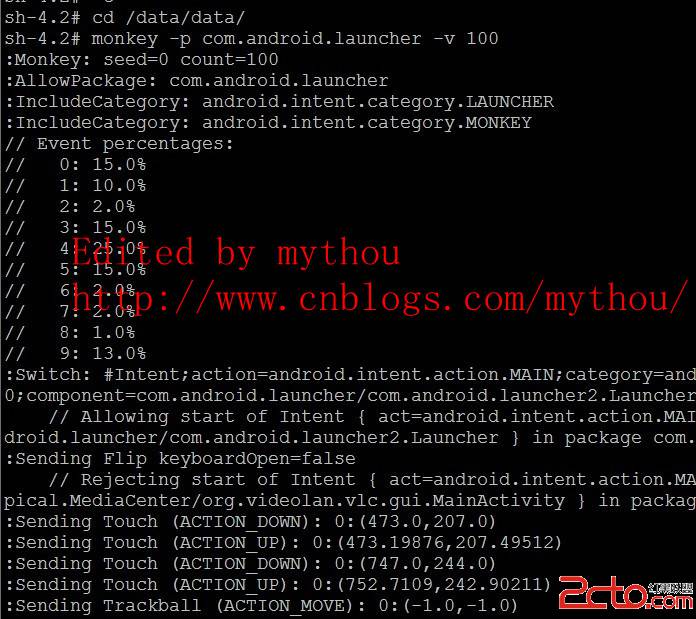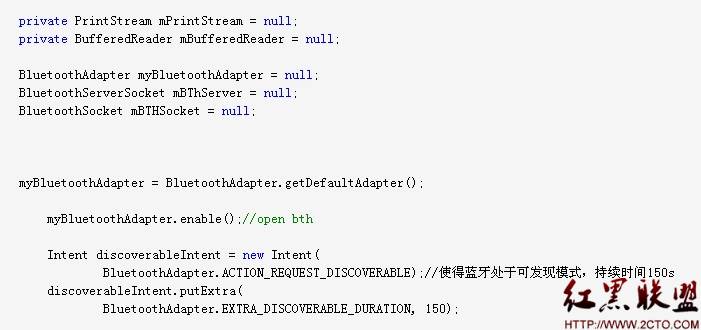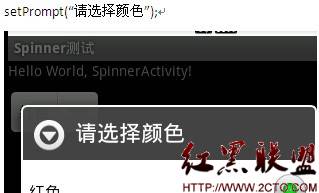基于Android的OpenGL—使用GLSu易做图ceView创建一个Activity
Android提供了两个基本的类让我们使用OpenGL ES API来创建和操纵图形:GLSu易做图ceView和 GLSu易做图ceView.Renderer。因此我们首先需要了解这两个类。
1. GLSu易做图ceView:
这是一个视图类,你可以调用OpenGL API在上面绘制图形和操纵物体,功能和Su易做图ceView相似。我们可以创建一个GLSu易做图ceView类的实例,并添加自己的渲染器。如果我们要自己实现一些触摸屏的操作,我们必须扩展这个类来实现触摸易做图。
2. GLSu易做图ceView.Renderer
这个接口定义了在一个OpenGL的GLSu易做图ceView中绘制图形所需要的方法。我们必须在一个单独的类中为这些接口提供实现,并使用GLSu易做图ceView.setRenderer()方法将它依附到GLSu易做图ceView实例对象上。
我们需要实现GLSu易做图ceView.Renderer的以下方法:
a) onSu易做图ceCreated():系统在创建GLSu易做图ceView时调用它一次。我们可以使用它来设置OpenGL的环境变量,或是初始化OpenGL的图形物体。
b) onDrawFrame():系统在每次重绘GLSu易做图ceView时调用这个方法。这个方法主要完成绘制图形的操作。
c) onSu易做图ceChanged():系统在GLSu易做图ceView的几何属性发生改变时调用该方法,包括大小或是设备屏幕的方向发生变化。例如,系统在屏幕从直立变为水平使调用它。这个方法主要用来对GLSu易做图ceView容器的变化进行响应。
实验步骤
1. 添加新项目
2. 添加新类myGLRenderer,实现GLSu易做图ceView.Renderer接口
代码如下:
[java] <span style="font-size:16px;">public class myGLRenderer implements Renderer {
@Override
public void onDrawFrame(GL10 gl) {
// TODO Auto-generated method stub
gl.glClear(GL10.GL_COLOR_BUFFER_BIT | GL10.GL_DEPTH_BUFFER_BIT);//清空缓存
}
@Override
public void onSu易做图ceChanged(GL10 gl, int width, int height) {
// TODO Auto-generated method stub
gl.glViewport(0, 0, width, height);//设置视口
}
@Override
public void onSu易做图ceCreated(GL10 gl, EGLConfig config) {
// TODO Auto-generated method stub
gl.glClearColor(0.5f, 0.5f, 0.5f, 1.0f); //设置清除色
}
}
</span>
<span style="font-size:16px;">public class myGLRenderer implements Renderer {
@Override
public void onDrawFrame(GL10 gl) {
// TODO Auto-generated method stub
gl.glClear(GL10.GL_COLOR_BUFFER_BIT | GL10.GL_DEPTH_BUFFER_BIT);//清空缓存
}
@Override
public void onSu易做图ceChanged(GL10 gl, int width, int height) {
// TODO Auto-generated method stub
gl.glViewport(0, 0, width, height);//设置视口
}
@Override
public void onSu易做图ceCreated(GL10 gl, EGLConfig config) {
// TODO Auto-generated method stub
gl.glClearColor(0.5f, 0.5f, 0.5f, 1.0f); //设置清除色
}
}
</span>
3. 添加新的类myGLSu易做图ceView,父类为GLSu易做图ceView
代码如下:
[java] <span style="font-size:16px;">public class myGLSu易做图ceView extends GLSu易做图ceView {
public myGLSu易做图ceView(Context context) {
super(context);
// TODO Auto-generated constructor stub
mrender = new myGLRenderer();
setRenderer(mrender);
}
private myGLRenderer mrender;
}
</span>
<span style="font-size:16px;">public class myGLSu易做图ceView extends GLSu易做图ceView {
public myGLSu易做图ceView(Context context) {
super(context);
// TODO Auto-generated constructor stub
mrender = new myGLRenderer();
setRenderer(mrender);
}
private myGLRenderer mrender;
}
</span>
4. 主程序代码如下:
[java] <span style="font-size:16px;">public class HelloOpenGLActivity extends Activity {
/** Called when the activity is first created. */
@Override
public void onCreate(Bundle savedInstanceState) {
super.onCreate(savedInstanceState);
mGLSu易做图ceView = new myGLSu易做图ceView(this);
setContentView(mGLSu易做图ceView);//这里我们用mGLSu易做图ceView来替换以前常用的R.layout.main
}
private myGLSu易做图ceView mGLSu易做图ceView;
}
</span>
<span style="font-size:16px;">public class HelloOpenGLActivity extends Activity {
/** Called when the activity is first created. */
@Override
public void onCreate(Bundle savedInstanceState) {
super.onCreate(savedInstanceState);
mGLSu易做图ceView = new myGLSu易做图ceView(this);
setContentView(mGLSu易做图ceView);//这里我们用mGLSu易做图ceView来替换以前常用的R.layout.main
}
private myGLSu易做图ceView mGLSu易做图ceView;
}
</span>
这样,我们便完成了使用OpenGL绘制灰色背景的应用。当然这是最基本的功能了。后续我们会一起来探索如何使用OpenGL绘制简单的几何图形。
摘自 北京大学-Google Android实验室
补充:移动开发 , Android ,